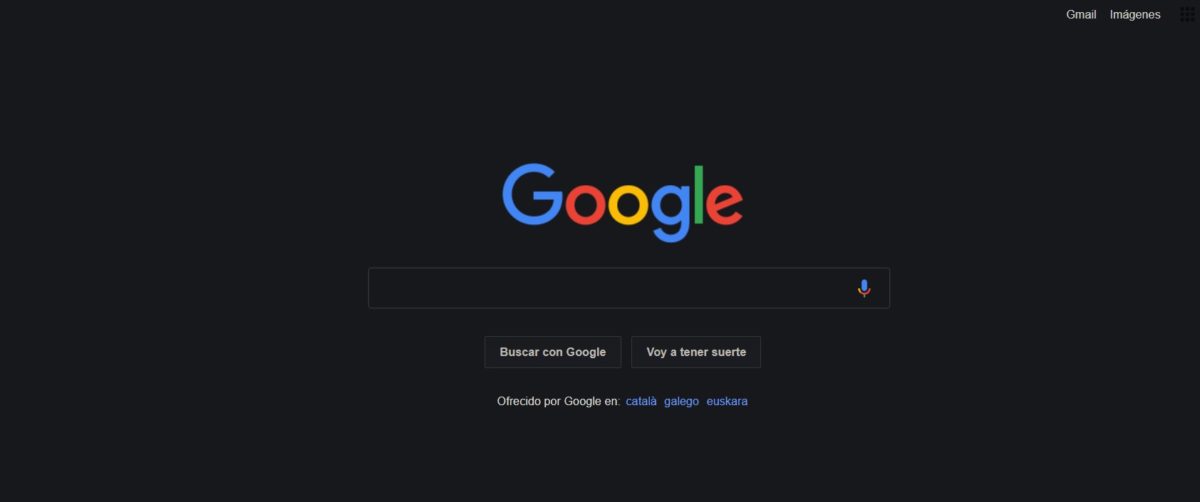
El modo oscuro ya es una realidad en varias de las aplicaciones de Google. Por ejemplo, ya en YouTube lo encontramos perfectamente implantado, pudiendo cambiarlo en los ajustes de la propia página y aplicación; en Google Maps, cuando es de noche, se activa automáticamente en el modo navegación; las aplicaciones de contactos, teléfono y mensajes ya cuentan también con modo oscuro; pero si quieres un navegador con modo oscuro, olvídate, de momento de usar Google Chrome. El navegador no tiene por defecto modo oscuro y tendremos que esperar a que el gigante lo implemente a lo largo de este año. Tendremos, entonces, que optar por otras vías.
De momento tendrás que esperar a tener modo oscuro en la aplicación de Google Chrome por defecto, así que nos vamos a centrar en ‘en oscurecer’ la página web del navegador. Para ello, lo primero que hemos de hacer es entrar en la tienda de complementos y plugins de Chrome. En dicha tienda vamos a encontrar algunas buenas alternativas para poner el modo oscuro en nuestro navegador. Comenzamos con Dark Reader. ¿Qué podemos encontrar en ella?
Ajusta el brillo y activa el modo oscuro con Dark Reader
Para instalar Dark Reader en nuestro ordenador solo tenemos que hacer clic en ‘Añadir a Chrome’. Se instalará de manera automática, pudiendo ver su icono en el lugar que Chrome dispone para los complementos, es decir, la parte superior derecha de la pantalla. Su icono es muy característico, se trata del dibujo de un divertido Darth Vader con gafas.
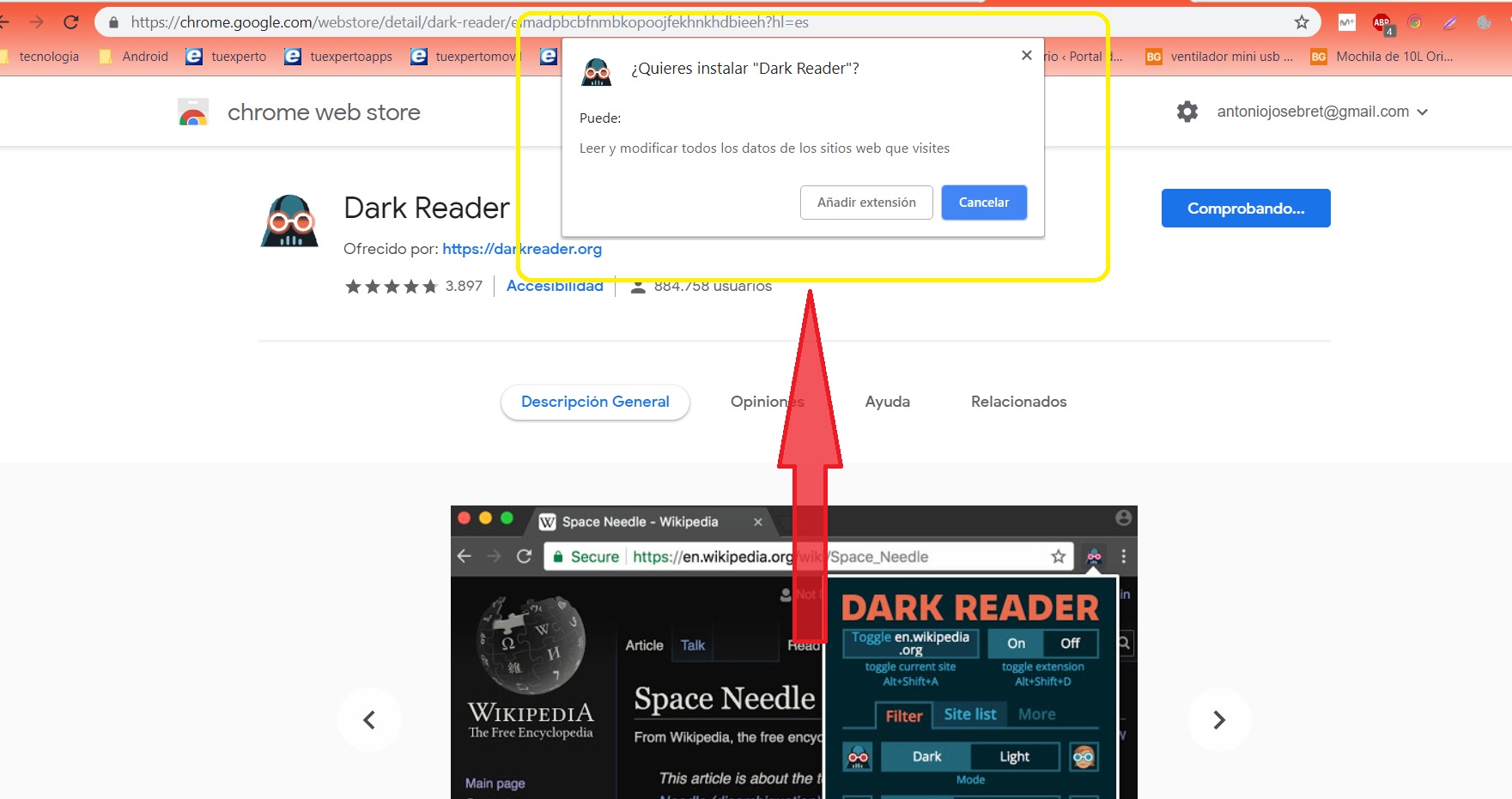
Una vez tengamos el complemento instalado, de manera automática, las siguientes pestañas que abres se verán completamente en negro. Las que ya están abiertas puede que den algún tipo de fallo pero, aún así, puede que también pasen a la interfaz oscura.
Pero ¿qué pasa si te parece que todo está demasiado oscuro, que lo que tú querías era rebajar un poco el tono de blanco en las páginas web? Pues si pulsas en el icono del complemento podremos ajustar el color, añadiendo brillo e intensidad al negro. Sin embargo, si prefieres solo añadir un tema oscuro, con el que poner en negro las barras superiores e inferiores puedes conseguirlo con temas como Morpheon Dark.






